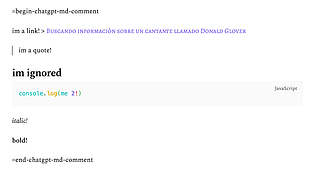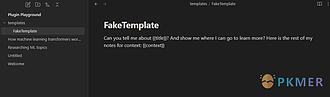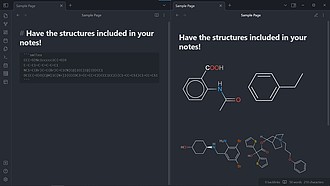ChatGPT Definition
让你的AI助手ChatGPT为你定义单词和概念。
这是一个为 Obsidian 添加的插件,可以利用 OPENAI GPT-3 API 生成文本。用户在设置中添加 API 密钥后,可以使用命令“ChatGPT: Generate Definiton”来为指定主题生成定义。插件将使用文件标题和提供的标签作为 API 的提示,并将生成的文本追加到文件末尾。生成文本后,状态将更新为“Definition by AI”或其他用户可以在设置中配置的状态。这个插件可以帮助用户快速定义单词和概念,解决了查找定义的问题,适用于需要快速获取定义的场景。

AI
Pkmer
ChatGPT MD
将ChatGPT(几乎)无缝集成到Obsidian中。
ChatGPT MD ChatGPT-MD 是 Obsidian 中 ChatGPT 的几乎无缝集成。它允许用户在任何 MD 笔记中进行聊天,创建聊天模板,使用前置数据更改 ChatGPT API 变量,并在实时感觉中流式传输字符到 Obsidian。它使用常规 Markdown,可以从列表到代码块,ChatGPT 中的一切都会呈现。用户可以从高亮文本中创建聊天,并根据消息推断标题。此外,它还提供了一些命令,如停止流、添加评论块等。用户可以通过社区插件或本地安装来获取该插件,并可以在设置中配置 API 密钥、聊天文件夹、聊天

AI
Pkmer
Prompt ChatGPT
将模板提示发送给ChatGPT,当您打开一个文件时。
Prompt ChatGPT Obsidian 插件 ChatGPT Templated Prompts 可以在打开文件时向 ChatGPT 发送模板提示,提高 ChatGPT 的效率。用户只需在笔记中创建模板并分配标签,插件将使用您的模板向 ChatGPT 发送提示。您还可以在设置中为每个标签分配多个(标签 + 模板)对。插件还提供了与 ChatGPT 进一步交流的聊天框功能,以及每个笔记一次对话、保留对话、自定义 ChatGPT 行为等额外功能。通过简单设置,您可以在打开带有标签的文件时,即可从 ChatGPT 获得相应

AI
Pkmer
Checkbox Autochecker
在各个仓库之间同步笔记或插件。
Checkbox Autochecker 自动同步 Obsidian 中 Markdown 文件里的父子复选框状态,支持多种层级任务列表的状态传播。 适用于使用 Obsidian 记录任务清单,且任务存在父子层级关系的场景。 1. 可根据子任务完成情况自动勾选或取消勾选父任务。 2. 支持向下传播,即切换父任务状态时自动同步子任务。 3. 提供三种同步模式:宽松模式(仅子到父传播)、部分严格模式(切换父任务仅更新未勾选子任务)、严格模式(切换父任务覆盖所有子任务状态)。 4. 实时响应输入,全面支持嵌套清单和

AI
Pkmer
Checkbox Sort
自动把已完成的复选框移到列表末尾
Checkbox Sorter 是一款 Obsidian 插件,主要功能是在切换复选框状态时自动将已完成的复选框移动到同级列表的底部,同时保留嵌套列表结构。该插件支持三级配置(全局设置、文件Frontmatter和列表标记覆盖),可灵活控制排序行为,并智能处理同级缩进、嵌套子项和多列表场景。适用于任务管理、清单整理等需要动态排序的场景,解决了手动调整已完成任务位置的低效问题。插件通过分组未完成/已完成项并保持原有层级关系,帮助用户快速聚焦待办事项,同时提供配置层级(全局→文件→列表标记)以满足不同颗粒度的需求,安装后默认启

AI
Pkmer
Checkbox Sounds
为复选框添加了一个漂亮的完成声音。
Obsidian 插件“Checkbox Sounds”为勾选复选框时添加愉悦的完成声音。通过激活插件并使用鼠标勾选复选框,即可触发完成声音。用户还可以在插件的设置选项中选择其他声音。该插件可提升用户体验,使勾选任务更加有趣,适用于需要勾选任务清单或列表的场景,解决了单调任务勾选的问题。未来可能的改进包括添加更多声音选项、即使使用 CMD+L 勾选也能播放声音、允许用户添加自定义声音。

AI
Pkmer
Checkbox styling helper
帮助您在预览模式中设置复选框的样式。
Checkbox styling helper 这是一个Obsidian插件,可以帮助您在预览模式下设置复选框的样式。如果您使用的是Things主题,请确保在设置中选择使用Things主题。如果您没有使用Things主题,请确保将ITS主题的CSS添加到CSS片段中。您可以通过在无序列表或复选框右侧添加“:”来创建所需图标的复选框。您可以通过单击鼠标或使用箭头键选择所需图标,然后按空格键来创建复选框。插件提供了多种可用图标。

AI
Pkmer
Checkbox Time Tracker
Insert timestamp when you check off the checkbox
Checkbox Time Tracker是一个Obsidian插件,当你勾选复选框时,会自动插入时间戳。你可以通过设置来指定时间戳的格式,包括开始和结束时间。安装方法是通过BRAT插件,并在页面上添加checkbox-time-tracker类,勾选复选框时就会插入时间戳。这个插件适合需要跟踪任务完成时间的用户,可以帮助他们更方便地记录时间。值得注意的是,插件不包括Doing状态的样式,需要用户自行添加。

AI
Pkmer
Checklist Progress
自动填充检查清单的进度(以分数或百分比形式)。
这是一个简单的Obsidian插件,可以自动更新任务列表中的进度。通过使用该插件提供的命令,可以在子列表中提供已完成任务的分数/百分比。此外,您还可以在Obsidian Live Preview模式下切换复选框时启用自动更新。如果在分数或百分比符号前添加减号,将计算未选中的复选框。该插件的灵感来自于Emacs的Org Mode。

AI
Pkmer
Chem
提供化学支持。将SMILES字符串转化为化学结构。
Chem Obsidian Chem 是 Obsidian.md 的插件,提供化学支持,可以将 SMILES 字符串渲染为化学结构。用户可以通过包含 SMILES 字符串的代码块在笔记中插入化学结构。插件支持调整图片大小,并在设置页面配置分子图片的浅色和深色主题。SMILES 是 Simplified Molecular-Input Line-Entry System 的缩写,用线性 ASCII 字符串描述化学结构。使用 SMILES 字符串代表分子比使用 LaTeX 包如 mhchem 和 chemfig 更容易,更广泛支

AI
Pkmer